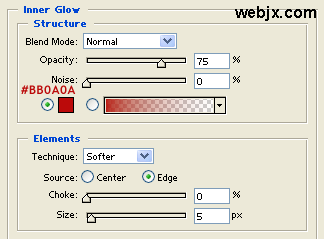PS怎么做一个蓝色的翻页按钮?网页中的按钮是很常见的,想要绘制一个翻页按钮,操作时要注意不规则形状的大小,渐变色的设置以及按钮阴影的创建,下面我们就来看看详细的绘制方法。

Adobe Photoshop 8.0 中文完整绿色版
- 类型:图像处理
- 大小:150.1MB
- 语言:简体中文
- 时间:2015-11-04
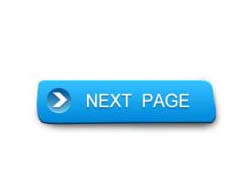
1、打开PS,Ctrl+N新建一个空白文档,使用“钢笔工具”,在选项中设置“工作模式”为“形状”,创建如下图所示的图形

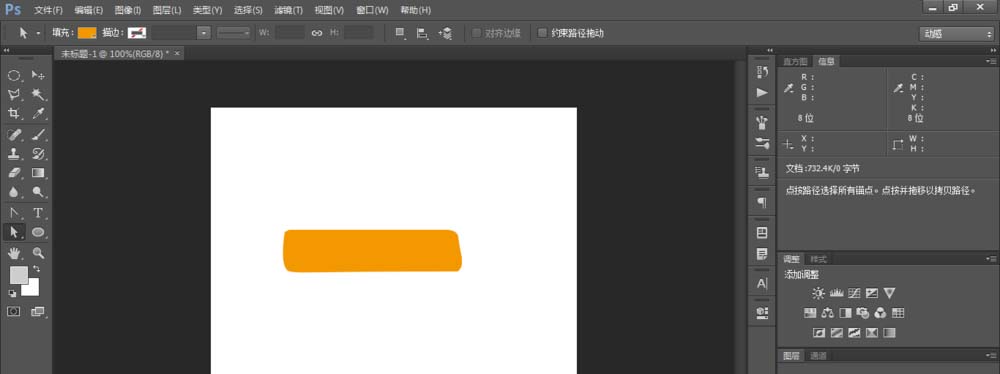
2、双击图层缩览图,打开“图层样式”,选择“内阴影”“渐变叠加”,设置如下图
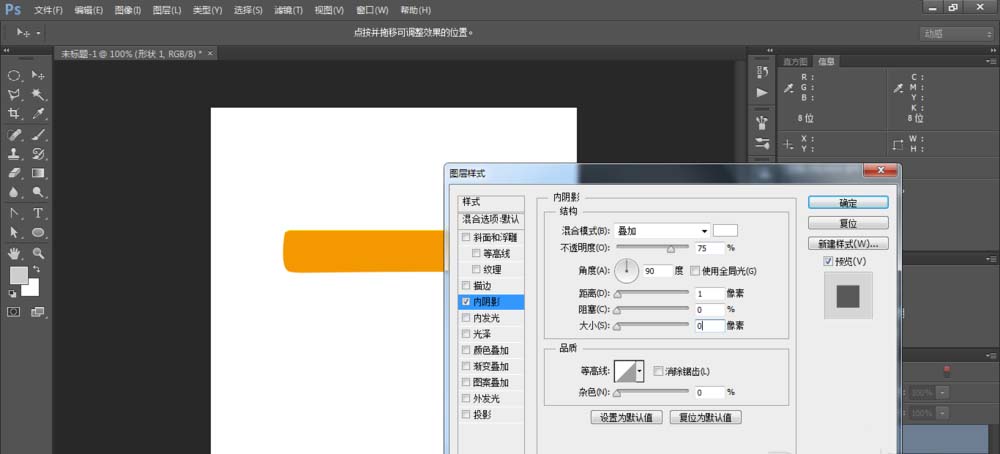
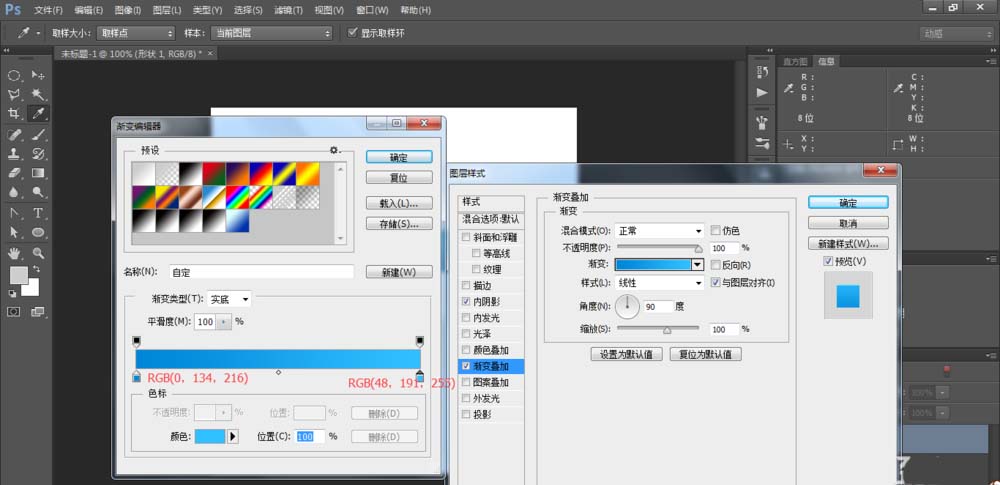
3、选择“投影”,设置如图,设置完成后点击“确定”,然后使用“椭圆工具”创建一个任意颜色的正圆
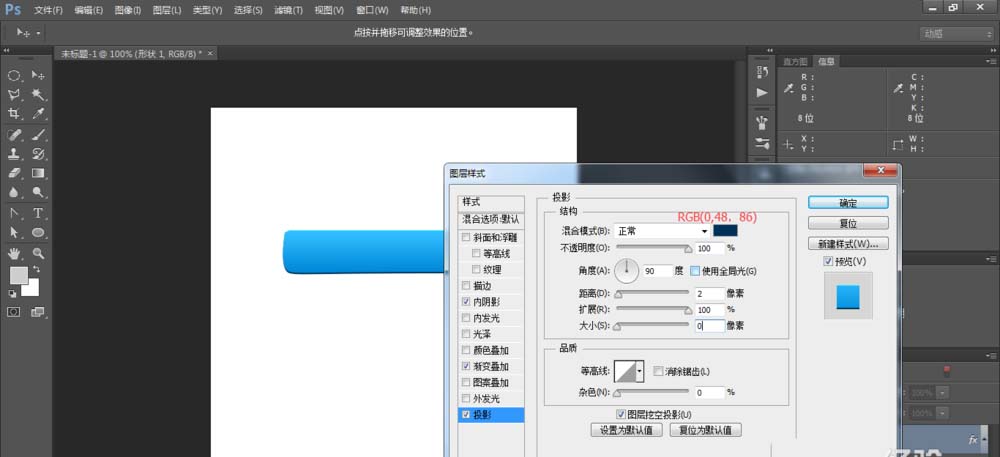
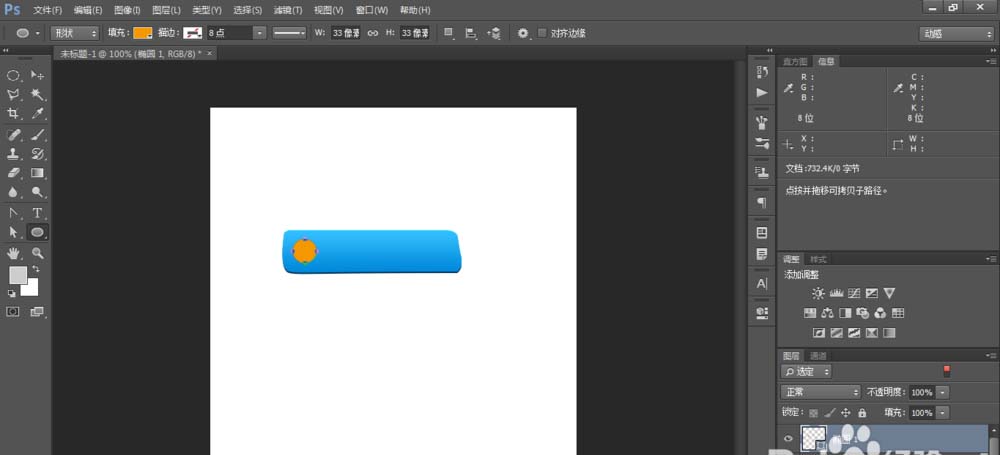
4、双击该图层缩览图,弹出“图层样式”,选择“内阴影”和“渐变叠加”,进行相应的设置,如图
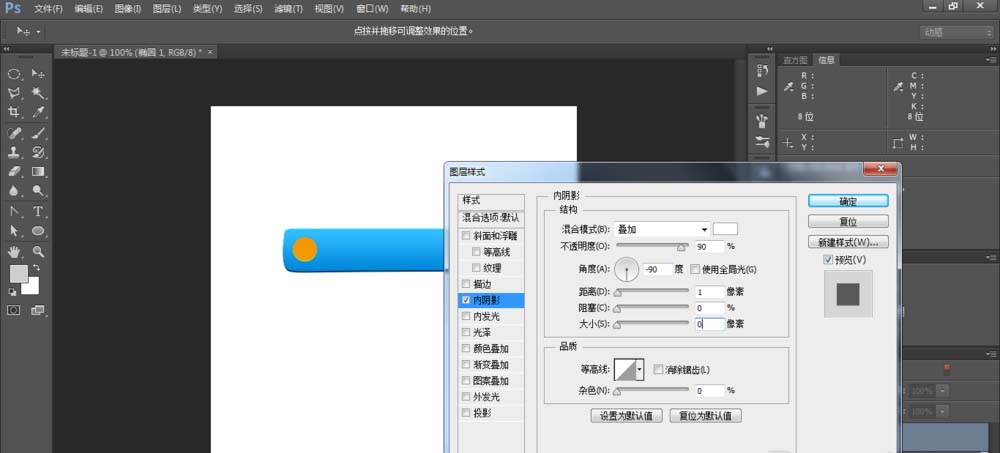
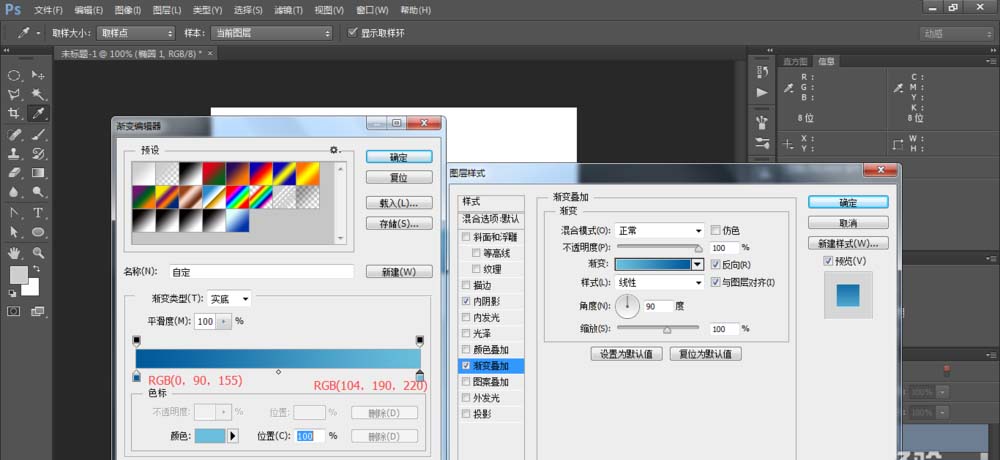
5、选择“投影”,进行相应的设置,设置完成后,点击“确定”,得到如下图所示效果
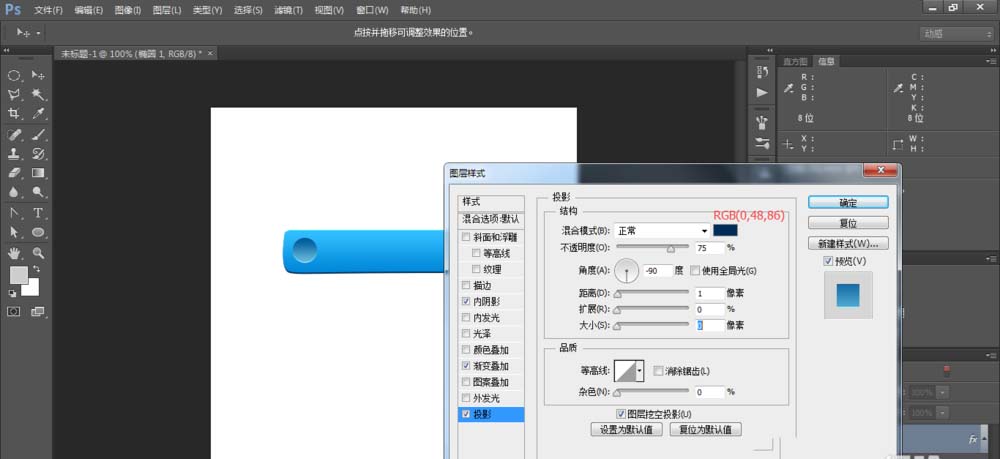
6、打开字符面板进行相应的设置,如图所示,设置完成后,点击“确定”
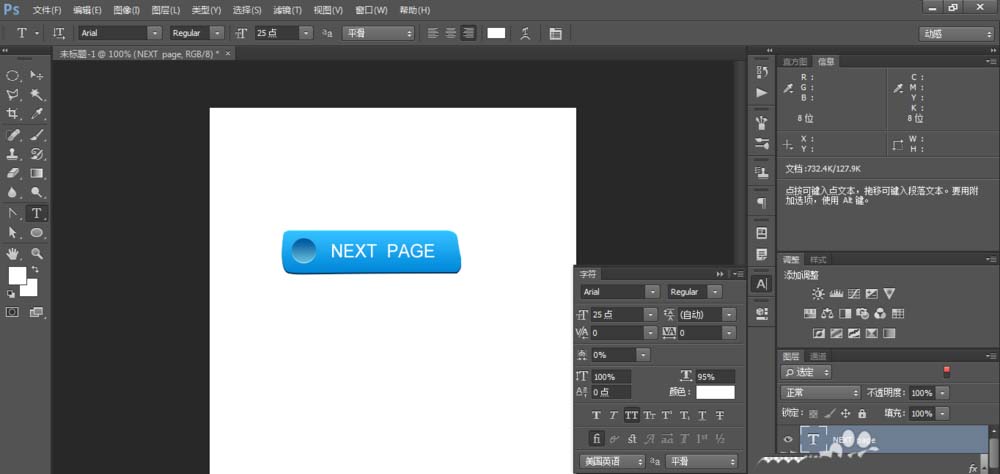
7、双击该文字图层,打开“图层样式”,选择“投影”,进行相应的设置,设置完成后点击“确定”,如图
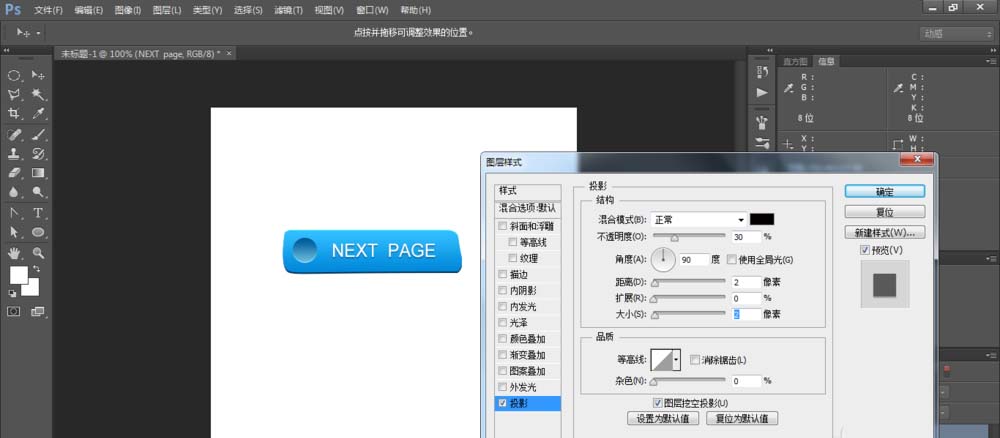
8、使用相同方法制作白色箭头,在背景图层上新建图层,使用黑色柔边画笔涂抹出阴影部分。
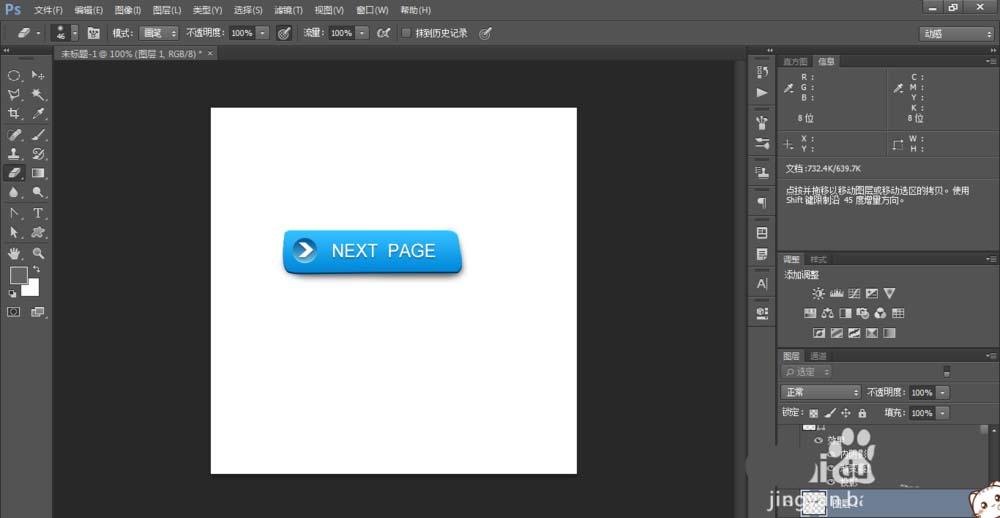
以上就是ps设计一个漂亮的网页按钮的教程,很简单,我们还有更多的按钮制作教程,请继续关注115PPT。
相关推荐:
PS怎么绘制一个可爱的按钮?
PS怎么制作多层圆形金属感超强的按钮?
ps怎么使用图层面板中的搜索按钮快速找到所需图层?
注意事项:
1、文稿PPT,仅供学习参考,请在下载后24小时删除。
2、如果资源涉及你的合法权益,第一时间删除。
3、联系方式:sovks@126.com
115PPT网 » PS怎么做一个蓝色的网页翻页按钮?
1、文稿PPT,仅供学习参考,请在下载后24小时删除。
2、如果资源涉及你的合法权益,第一时间删除。
3、联系方式:sovks@126.com
115PPT网 » PS怎么做一个蓝色的网页翻页按钮?